AWS Provider를 사용하기 전에 해야할 셋팅
#터미널에서 이 명령어를 작성했을 때 에러가 난다면 아래의 셋팅 과정을 거치고 시작해야한다.
aws sts get-caller-identityMacOS
brew install awscliAWS CLI 자격 증명 : AWS 액세스 키 발급


위의 두 페이지를 차례 대로 접속 합니다.

액세스 키를 만들게 된다면, 아래와 같이 액세스 키에 대한 정보가 뜨게 됩니다.
AWS CLI 자격 증명 설정
AWS CLI 자격 증명 설정 우선 순위
- CLI 명령어 옵션
- 환경 변수
- CLI 자격 증명 파일 -
~/.aws/credentials - CLI 설정 파일 -
~/.aws/config - 컨테이너 자격 증명 (ECS의 경우)
- 인스턴스 프로파일 자격 증명(EC2의 경우)
하지만 필자의 Mac에서는 vi code가 잘 먹지 않아서 임의적으로 파일을 만들고 하여 진행하였다.
cd ~
mkdir .aws && cd $_
vi config[default]
aws_access_key_id=~
aws_secret_access_key=~를 실행하게 되니, 실행이 완료 되었습니다.
Linux
v1과 달리 파이썬의 의존성을 가지지 않으며 AWS 측에서 공식 설치 스크립트를 제공한다.
우선 설치 전에 필요 프로그램이 있기 때문에 해당 파일을 설치 해야한다.
sudo apt update
sudo apt install unzip build-enssential curl그리고 그 후에는
curl "https://awscli.amazonaws.com/awscli-exe-linux-x86_64.zip" -o "awscliv2.zip"
# 현재 강의를 듣고 있기 때문에 강의 기준으로는 2.2.16 버전으로 명시해서 다운 받아주면 된다.
curl "https://awscli.amazonaws.com/awscli-exe-linux-x86_64-2.2.16.zip" -o "awscliv2.zip"
unzip awscliv2.zip
sudo ./aws/install
curl "https://awscli.amazonaws.com/awscli-exe-linux-x86_64.zip" -o "awscliv2.zip"위의 명령어를 이용해서 다운을 받아주면 된다.
그리고 위의 맥처럼 하니까 실패했다… 도륵…
그래서 다른 방법으로 계정을 생성하였다 다름아닌
aws configure명령어를 치게 된다면 알아서 파일이 나온 뒤에 생성 시켜 준다.
AWS VPC 설정
terraform {
required_providers {
local = {
source = "hashicorp/local"
version = "2.2.3"
}
}
}
provider "local" {
}
provider "awscc" {
region = "ap-northeast-2"
}
resource "aws_vpc" "foo" {
cidr_block = "10.0.0.0/16"
}region 을 설정하고 VPC 설정에서 cidr 설정을 통해서 10.0.0.0/16 으로 설정했다.
그렇게 되면 아마 lock이 되어서 error가 뜰텐데 이럴 때는
tf init
tf plan을 하게 된다면 정상적으로 뜨는 것을 알 수 있다.

tf apply


이런 식으로 나의 AWS 계정에서 VPC가 설정된 모습을 볼 수가 있다.
aws output
terraform {
required_providers {
local = {
source = "hashicorp/local"
version = "2.2.3"
}
}
}
provider "awscc" {
region = "ap-northeast-2"
}
resource "aws_vpc" "foo" {
cidr_block = "10.1.0.0/16"
}
output "vpc_foo" {
value = aws_vpc.foo
}
-----------------------------
output "file_foo" {
value = data.local_file.foo
}오른쪽과 같이 vpc의 정보들을 알려주는 output을 출력할 수 있다.→
왼쪽 하단에 보게 되면 output 에서 file_foo와 vpc와 큰 차이점이 앞에 data. 의 유무이다.
이러한 차이점이 발생하는 이유는
file_foo의 경우네는 data source이기 때문에 앞에 data라는 네임을 붙여하는 하는 것이며,
vpc_foo의 경우네는 resource이기 때문에 따로 data를 붙이지 않아도 된다.
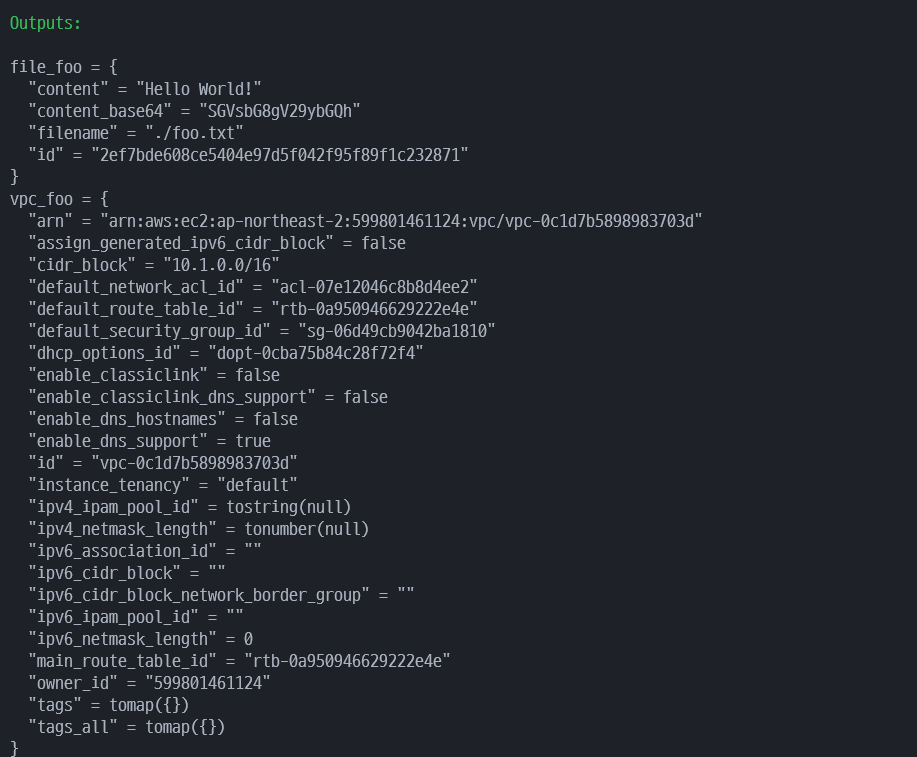

이번에는 vpc에서 Name Tag를 달아줍니다.
...
resource "aws_vpc" "foo" {
cidr_block = "10.1.0.0/16"
tags = {
"Name" = "This is test vpc"
}
}
...- 새롭게 덮어 쓰는 것이 아닌 기존에 있던 VPC를 이용해서 수정을 가하는 것이다.
- 그렇기 때문에 기존 설정과 달라지는 건 추가하는 tag 밖에 없다
기존의 ip를 10.1.0.0/16 → 10.123.0.0/16 으로 변경함
terraform {
required_providers {
local = {
source = "hashicorp/local"
version = "2.2.3"
}
}
}
provider "local" {
}
provider "awscc" {
region = "ap-northeast-2"
}
resource "aws_vpc" "foo" {
cidr_block = "10.123.0.0/16"
tags = {
"Name" = "This is test vpc"
}
}
resource "local_file" "foo" {
filename = "${path.module}/foo.txt"
content = "Hello World!"
}
data "local_file" "foo" {
filename = "${path.module}/foo.txt"
}
output "vpc_foo" {
value = aws_vpc.foo
}
output "file_foo" {
value = data.local_file.foo
}
Name Tag 변경 tf code

IP 변경 tf code

cider 값은 애초에 변경이 불가능한 값이기 때문에 이를 Terraform이 인식하여서 삭제한 다음에 다시 띄워주는 역할을 해준다.
AWS VPCS
...
data "aws_vpcs" "this"{
}
output "vpcs" {
value = data.aws_vpcs.this
}
...vpcs에서 아무런 조건 없이 쓰게 된다면 전체 vpc를 보여주게 되며 위의 document를 쓰게 된다면 필터링을 해서 보여주게 된다.

terraform으로 만든 모든 제어 제거하기
tf destroy'DevOps > Terraform' 카테고리의 다른 글
| Terraform Provisioner와 Userdata (0) | 2023.08.05 |
|---|---|
| Terraform Cloud (0) | 2023.08.05 |
| TerraForm WorkSpace && Terraform Local Provider (0) | 2023.08.05 |
| Terraform State (0) | 2023.08.05 |
| HCL 문법 (0) | 2023.08.05 |